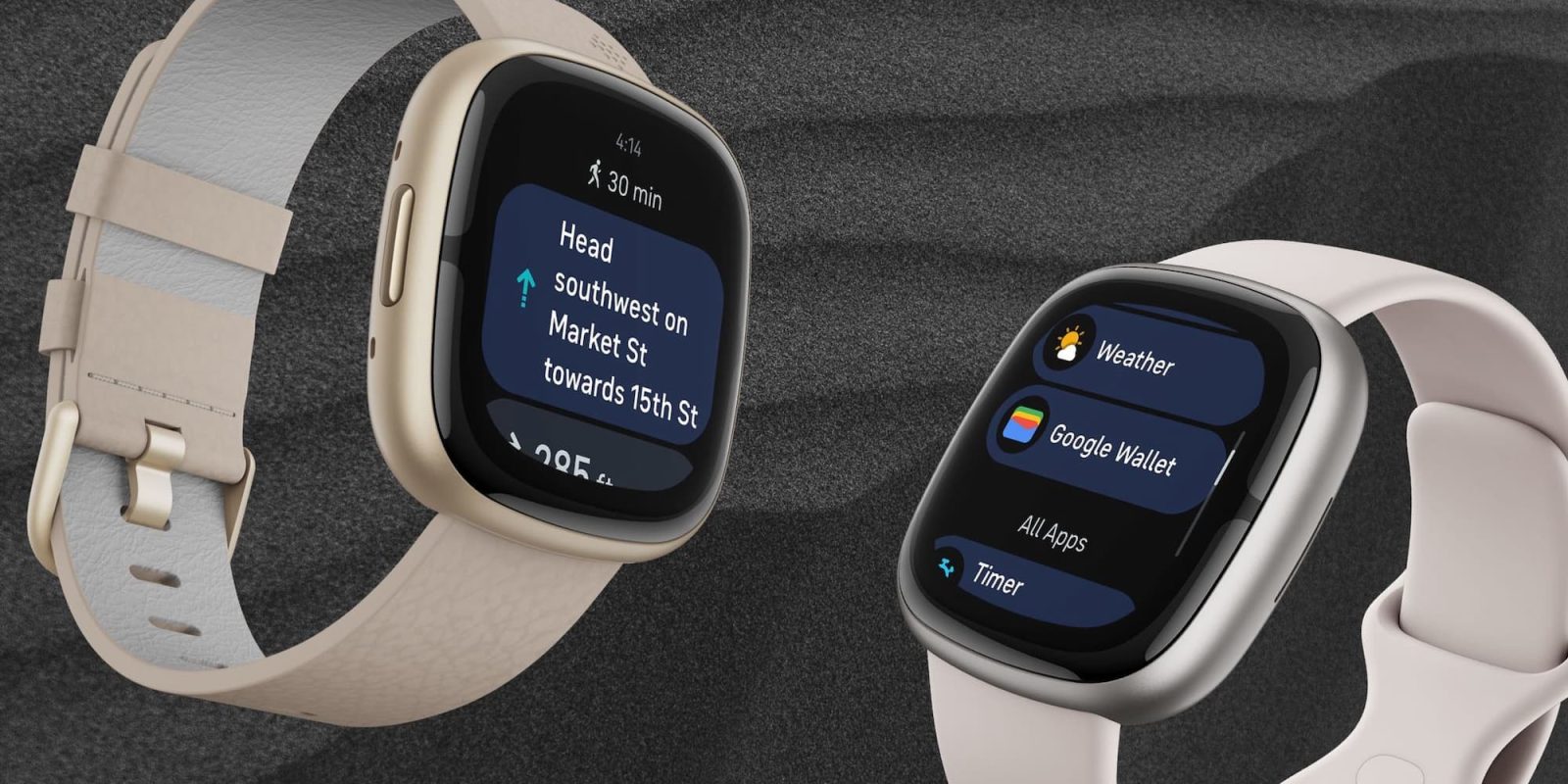
После поддержки Wallet и первого обновления в прошлом месяце Fitbit готовится к запуску Google Карт на Sense 2 и Versa 4.
- Обновление: Теперь вы можете скачать Google Карты на Fitbit Versa 4 и Sense 2, но пока они не работают
В документе поддержки подробно описано приложение Google Карты, начиная с того, что «эта функция в настоящее время доступна для пользователей Android и появится для пользователей iPhone в начале 2023 года». Тем не менее, по состоянию на вечер понедельника, мы еще не смогли запустить его на Android.
После развертывания, открыв приложение Fitbit, нажав на изображение профиля и открыв страницу устройства Sense 2/Versa 4, вы увидите новую плитку Google Карт в верхней сетке. Затем вам будет предложено пройти процесс настройки:
Если вы видите сообщение о том, что приложение Google Карты не установлено, нажмите «Галерея приложений» и следуйте инструкциям на экране, чтобы добавить приложение Google Карты на ваше устройство Fitbit, затем вернитесь на предыдущий экран.
Google Карты на Fitbit можно использовать для построения маршрутов езды на велосипеде, автомобиле и ходьбы, но не для общественного транспорта. Функция автоматического запуска позволит Google Картам автоматически открываться на вашем Fitbit, если навигация запущена на подключенном по Bluetooth телефоне.
По умолчанию автоматический запуск включен для навигации при езде на велосипеде и ходьбе и выключен для навигации при вождении.
Вы можете включать/выключать его для каждого режима, в то время как ручной процесс включает запуск Google Карт на часах и нажатие «Посмотреть», чтобы увидеть текущую поездку на телефоне. «Проведите вверх, чтобы увидеть следующие 2 предстоящих шага навигации и место назначения», а также вы можете:
- Нажмите «Предварительный просмотр», чтобы вызвать приложение Google Карты на вашем телефоне и отобразить все предстоящие шаги.
- Нажмите «Приостановить навигацию на часах», чтобы приостановить навигацию на часах, но продолжить навигацию на телефоне. Нажмите «Посмотреть», чтобы возобновить навигацию на часах.
- Нажмите «Выйти», чтобы отменить навигацию на часах и телефоне.
После завершения навигации для езды на велосипеде или ходьбы Google Карты предоставят сводку активности.

